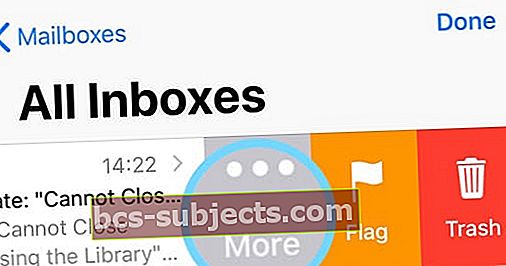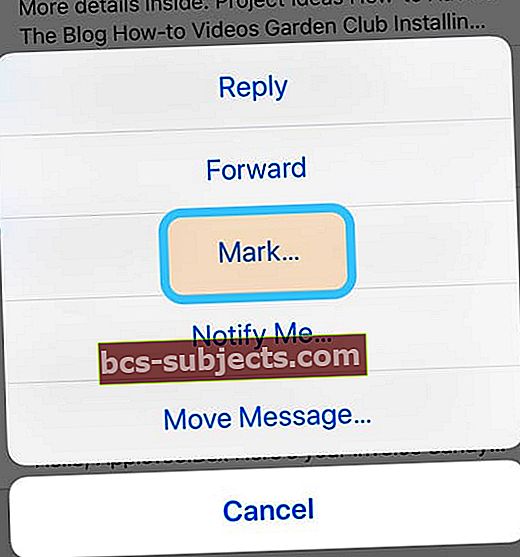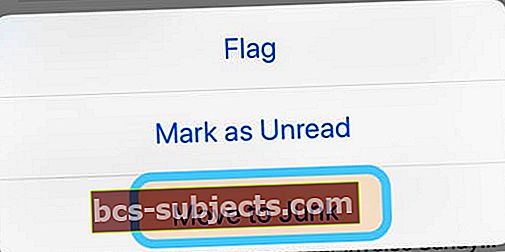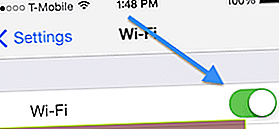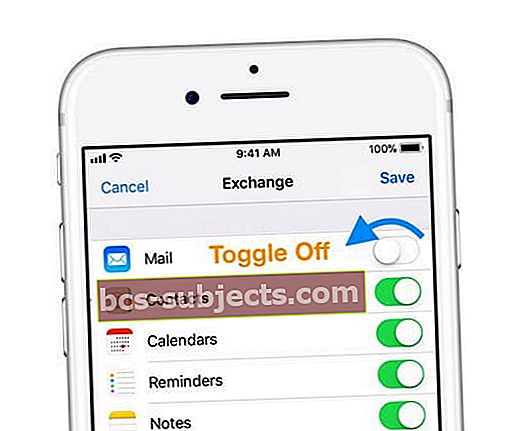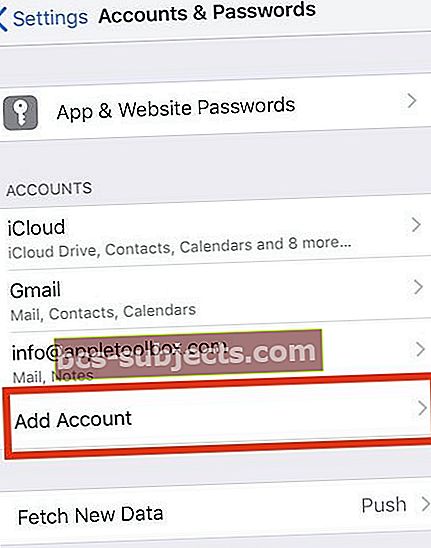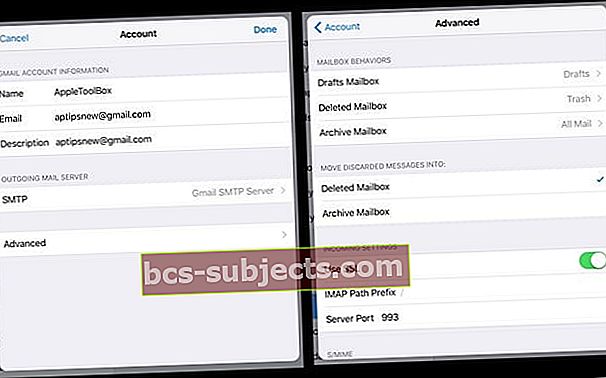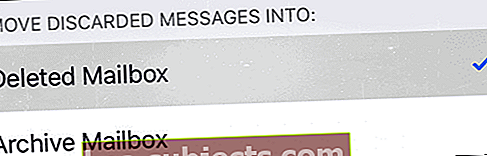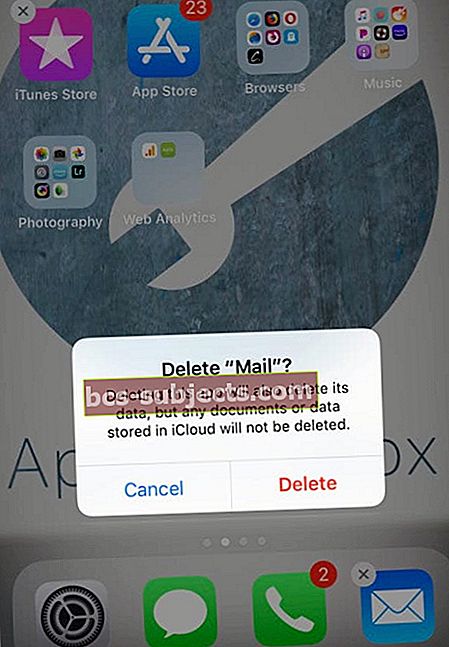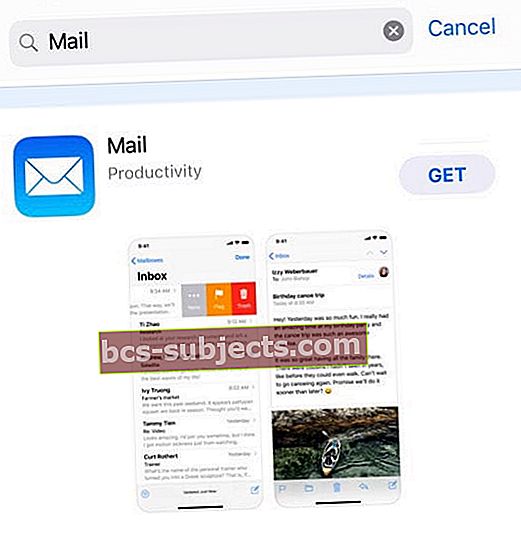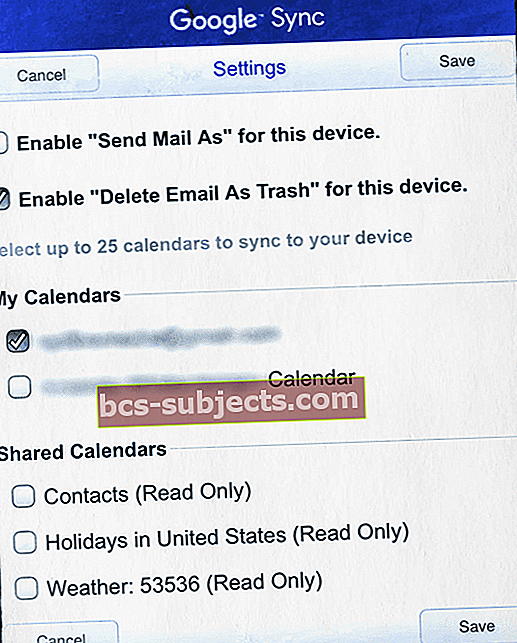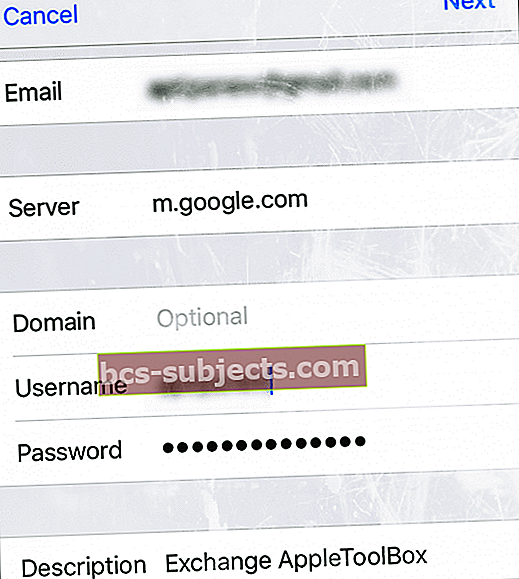Kas proovite oma e-posti rakenduse postkasti hallata, kuid kas teile saadetakse e-posti kustutamisel teade "sõnumit ei saa teisaldada"?
See on täpselt nagu iga teine päev teie digitaalses elus ühe suure erandiga. Teadmata põhjusel saate täna iPhone'is, iPadis või mõnes muus iDevice'is meili teisaldamisel või kustutamisel kardetud tõrketeate "Sõnumit ei saa teisaldada".
"Sõnumit ei saa teisaldada: kirja ei õnnestunud postkasti prügikasti teisaldada."
Kuid te ei muutnud ühtegi seadet ega teinud hiljutisi värskendusi, nii et mis on asi ??? Ja see on ülimalt pettumusttekitav, kui te ei saa e-kirju kustutada, eriti kõiki neid rämpsposti, mida me kõik saame iga päev.
Järgige neid kiireid näpunäiteid iOS-i meilirakenduse „Sõnumit ei saa teisaldada” vigade parandamiseks
- Sundige rakendust Mail sünkroonima ja oma kontodega värskendama
- Lülitage WiFi välja ja kasutage mobiilsidet või Vise-Verse'i
- Lülitage postitus välja, oodake 20 sekundit ja lülitage uuesti sisse
- Kustutage probleemkonto ja seejärel lisage see tagasi
- Värskendage oma postkastikontode mõnda täpsemat sätet
- Kustutage meilirakendus ja lisage see App Store'i kaudu tagasi
Sõnumi teisaldamise sümptomid
Lugejad teatavad sõnumite kustutamisel nende märguannete nägemisest.
Kuigi see näib ajutiselt kaduvat, näitab Mail seda viga, et sõnumit ei saa prügikasti teisaldada.
Ja loomulikult ilmuvad kõik need sõnumid nüüd uuesti teie postkasti.
Kui teil on Mailis konfigureeritud mitu kontot, võib see juhtuda ainult ühe või kahe sellise kontoga.
Ja mõnikord ilmneb see viga nende kontode sõnumites juhuslikult, mitte kogu aeg.
Põhjused
Kõige tavalisem põhjus, miks see viga ilmneb, on siis, kui viibite piirkonnas, kus on nõrk WiFi või mobiilside andmesignaal, ja teie iDevice ei saa e-posti serveriga suhelda.
Mõnikord põhjustab selle see, et IMAP-i tee prefiks pole õigesti seadistatud. See olukord toimub IMAP-kontode puhul, mis nõuavad, et tee prefiksiks oleks seatud INBOX.
See sõnum, mida ei saa teisaldada, kuvatakse ka siis, kui teie iDevice ei saa ühendust e-posti serveriga. Kui kasutate midagi muud kui POP-meil, peab teie e-posti aadress mis tahes kirjade liigutamiseks ühendust võtma selle serveriga.
See tähendab, et teie iDevice'il peab olema stabiilne Interneti- ja andmesideühendus, et e-posti serveri ja iDevice'i vahel edasi-tagasi suhelda.
Sõnumi teisaldamise lahendused
Testige iga näpunäidet ükshaaval
Teisaldage sõnum rämpsposti
- Puudutage vea põhjustavat e-posti aadressi ja pühkige paremale
- Vali Veel nuppu
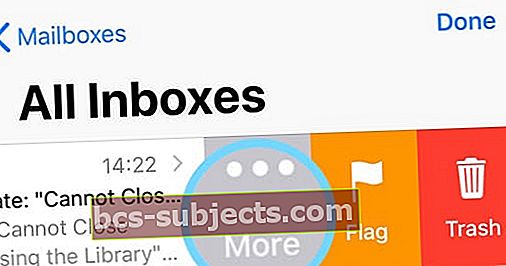
- Valige hüpikmenüüst Mark
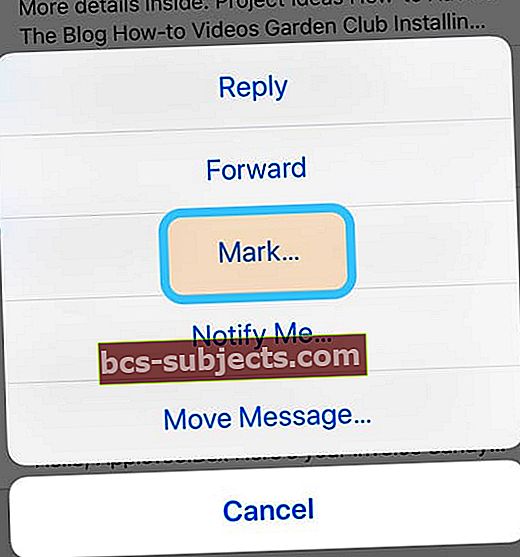
- Puudutage valikutKolige rämpsu
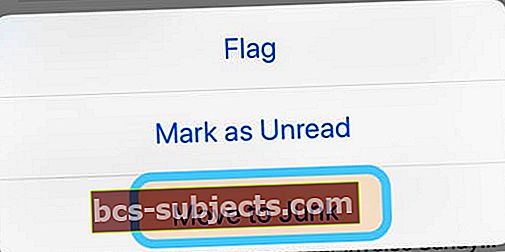
- iOS eemaldab e-posti kohe teie postkastist (või praegusest kaustast) rämpskausta
Sundige posti sünkroonimist oma kontodega
- Avage meilirakendus
- Puudutage valikut Postkastid
- Pühkige ekraani keskelt alla
- Te peaksite nägema pöörlevat ringi, mis näitab, et rakendus Mail üritab sünkroonida
- Otsige allservas olevat sõnumit Uuendati just nüüd

Muutke oma andmesideühendus WiFi-st mobiilseks andmesideks või vastupidi
- Minema Seaded> WiFi ja lülitage sisse või välja
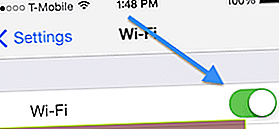
- Siinkohal on oluline stabiilne andmesideühendus
Lülitage meil välja, seejärel taaskäivitage ja lülitage uuesti sisse
- Minema Seaded> Paroolid ja kontod> Kontod
- Valige probleemne e-posti konto
- Lülitage e-post välja
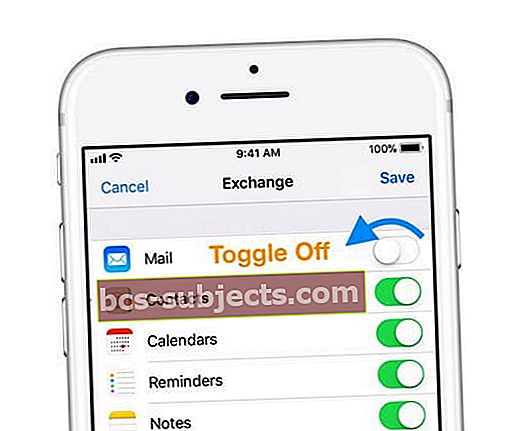
- Sulgege rakendus Rakendused
- Taaskäivitage iPhone
- Minema Seaded> Paroolid ja kontod> Kontod
- Valige probleemne e-posti konto
- Lülitage meil TAGASI sisse
- Lülitage e-post välja
Proovige kustutada ja seejärel uuesti lisada e-posti konto
- Puudutage lihtsalt Seaded> Paroolid ja kontod> Kontod
- Valige oma Kontoja toksake Kustuta konto

- Nüüd lisage oma konto uuesti, minnes aadressile Seaded> Paroolid ja kontod> Kontod> Lisa konto
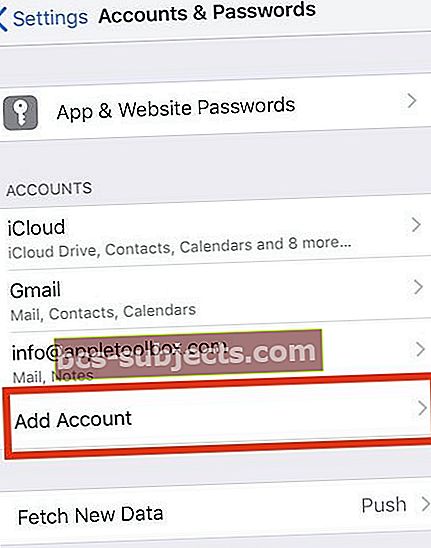
- E-posti konto seadmest kustutamine ei kustuta teie e-kirju. Kõik teie meilid jäävad serverisse (kui teil pole POP-i e-posti kontot)
Kasutage oma meilikontode täpsemaid seadeid
Postkasti käitumise muutmine
- Puudutage valikut Seaded> Paroolid ja kontod> Kontod
- Valige probleemne e-posti konto
- Puudutage oma e-posti aadressi
- Valige Täpsem
- Kui te ei näe nuppu Täpsem, siis peate oma IMAP-i e-posti konto kustutama ja uuesti käsitsi lisama, nagu on kirjeldatud artiklis 2
- Under Postkasti käitumine, valige Kustutatud postkast
- Kerige alla jaotiseni „Serveris”
- Määrake see prügikasti
- Puudutage valikut Tagasi täpsema juurde ja seejärel Tagasi konto juurde
- Ja valige Valmis
- Kerige alla jaotiseni „Serveris”
- Naaske avakuvale ja avage seejärel Mail uuesti
Muuda teisaldatud visatud sõnumite asukohta
- Minema Seaded> Paroolid ja kontod> Kontod
- Valige probleemne e-posti konto
- Puudutage oma e-posti aadressi
- Valige Täpsem
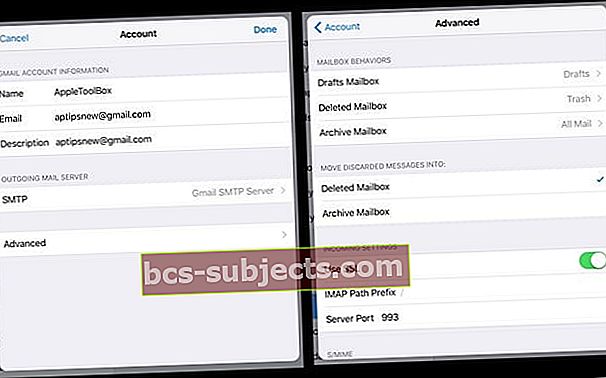
- Kui te ei näe nuppu Täpsem, siis peate oma IMAP-i e-posti konto kustutama ja uuesti käsitsi lisama, nagu on kirjeldatud artiklis 2
- Jaotises Teisaldage visatud kirjad sinna valige Kustutatud postkast
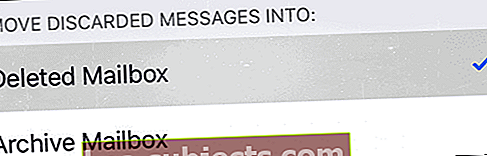
- Puudutage valikuid Tagasi täpsema juurde ja seejärel Tagasi konto juurde
- Valige Valmis
- Naaske avakuvale ja avage seejärel Mail uuesti
IMAP-tee prefiksi muutmine
- Puudutage valikut Seaded> Paroolid ja kontod> Kontod
- Valige probleemne e-posti konto
- Puudutage oma e-posti aadressi
- Valige Täpsem
- Puudutage valikut IMAP-tee prefiks, seejärel sisestage INBOX (suurtähtedega)
- Kui te ei näe IMAP-i eesliidet, siis peate oma IMAP-i e-posti konto kustutama ja uuesti käsitsi lisama, nagu on kirjeldatud artiklis 2
- Puudutage valikut Tagasi konto juurde
- Ja valige Valmis
- Naaske avakuvale ja avage seejärel Mail uuesti
Kustutage meilirakendus ja taastage see
- Puudutage iDevice'is pikalt rakendust Mail, kuni see väriseb
- Kui rakendus ei jigiseeri, vajutate tõenäoliselt liiga tugevalt
- Puudutage rakendust, seejärel puudutage viivitussõnumis Kustuta
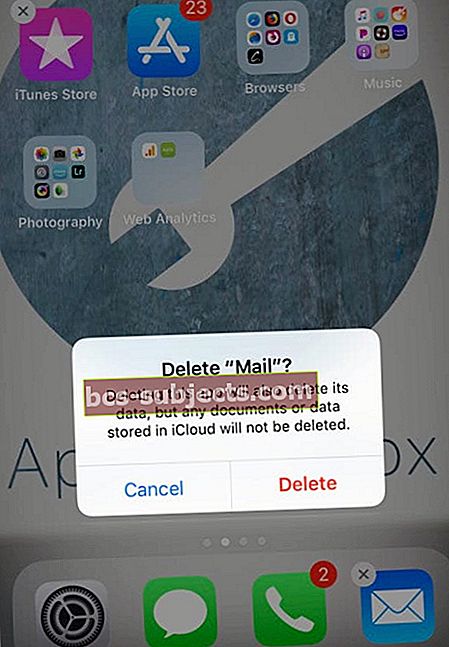
- Rakenduse Mail saate kustutada kaSeaded> Üldine> iPhone'i salvestusruum
- Lõpetamiseks vajutage ülanurgas nuppu Kodu või nuppu Valmis
- Taaskäivitage seade
- Avage App Store
- Otsige rakendust Mail
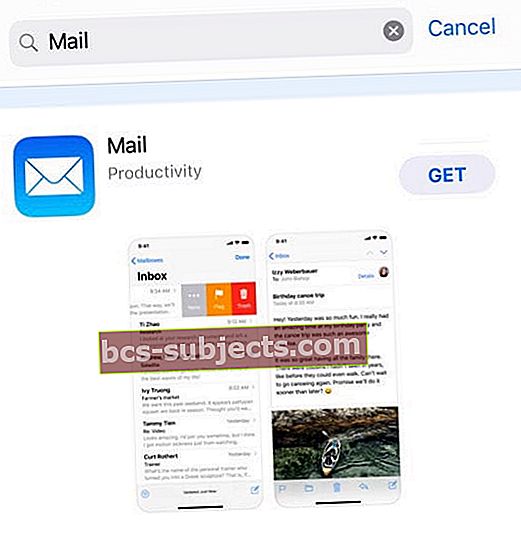
- Rakenduse uuesti allalaadimiseks ja installimiseks puudutage pilve või nuppu Hangi
- Ühendage oma kontod uuesti, lisades need Seaded> Paroolid ja kontod
Sõnumit ei saa teisaldada: lugeja ettepanek
Ühel meie lugejal vedas järgmiste sammudega. Vaadake, kas need aitavad teil iOS-i sõnumit teisaldada ei saa.
Heitke pilk oma e-posti rakendusse
- Avage oma iOS-i rakendus Mail
- Puudutage valikut Ülemises vasakus postkastis või Kontod
- Näete kõigi ühendatud kontode kiiret loendit
- Puudutage hallis jaotises kõiki kontosid (loetletud suurtähtedega), et konto üksikasjad täielikult avada
- Peaksite nägema iga konto kaustade loendit, nagu „Postkast”, „Mustandid”, „Saadetud”, „Rämps”, „Prügikast” ja nii edasi
- Kui kontol on rohkem kui üks kaust „Prügikast”
- Avage kõik prügikasti kaustad ja leidke kaust nimega „Error”.
- Kui leiate kausta „Viga”
- Klõpsake paremas ülaosas valikut „Muuda”,
- Klõpsake kausta „Viga”
- Valige suvand „Kustuta postkast”.
- Saate hoiatuse, et postkasti „Prügikast” kustutades eemaldatakse kõik selles olevad kirjad.
- Puudutage nuppu Jätka
- Nüüd proovige soovimatud kirjad kustutada
- Avage kõik prügikasti kaustad ja leidke kaust nimega „Error”.
- Kui see ikkagi ei toimi, eemaldage teine prügikasti kaust
Sõnumit ei saa teisaldada: Push Maili kontode lugeja näpunäide
Meie lugeja Eggiebirdie pakkus teile suurepärast abi neile, kellel on G Suite või Google'i rakenduste tasulised kontod, mis suunavad teie Apple Maili rakendusse kirju.
Google Sync töötab ainult teenustega G Suite, Drive for Work, Government ja Education. Google Sync kasutab Microsoft Exchange ActiveSynci, et sünkroonida kliendi G Suite'i kirjad, kontaktid ja kalendrid nende mobiilseadmetega.
Seadistamiseks ja muudatuste tegemiseks kasutage töölauale juurdepääsu saamiseks Google'i sünkroonimissaiti või mobiilseadmetes juurdepääsemiseks Google'i sünkroonimissaiti.
Google Synci kasutamisel käituvad mõned Gmaili toimingud teisiti
Kui kustutate sõnumi oma iPhone'i või iDevice'i postkastist, on Gmail vaikimisi sõnumi arhiveerimine ja selle eemaldamata jätmine.
Sõnumi kustutamiseks peate muutma oma Google Synci mobiilseadeid ja valima selle seadme jaoks suvandi Luba „Kustuta meil prügikastina”.
Vaadake mõnda brauseri seadet
- Avage oma iDevice'i valitud brauseris Google'i mobiilse sünkroonimise sait
- Jaotises Seadmete haldamine valige oma praegune iDevice
- Kuvatakse mobiilse Google Synci seadete menüü
- Puudutage selle seadme jaoks märkeruutu Luba „Kustuta meil prügikastina”
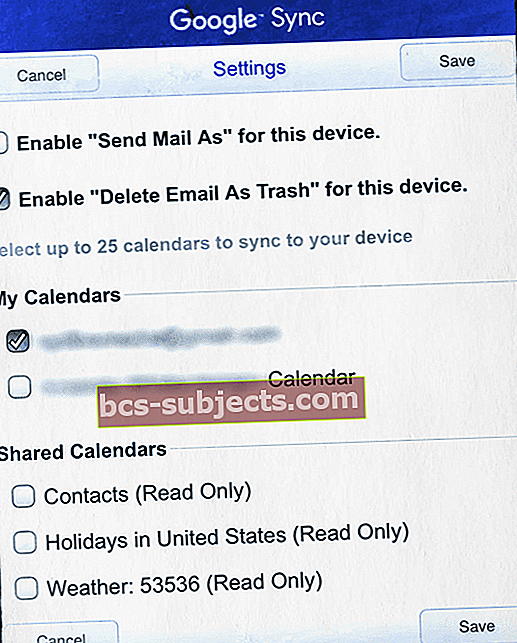
- Jaotises Minu kalendrid ja Jagatud kalendrid värskendage kõiki muid sünkroonitavaid seadeid
- Nüüd salvesta
- Puudutage selle seadme jaoks märkeruutu Luba „Kustuta meil prügikastina”
- Tehke see seadete kohandamine kõigi seadmete jaoks, mis seda e-posti kontot kasutavad
- Valige Valige teine seade ja järgige iga seadme samme 2 ja 3
- Nüüd tühjendage iga seadme jaoks oma kohaliku e-posti vahemälu
- Minema Seaded> Paroolid ja kontod> Valige oma G Suite'i konto
- Kustutage oma praegune G Suite'i konto
- Taaskäivitage iDevice
- Hoidke unerežiimi nuppu all, kuni ilmub punane liugur
- Seadme täielikuks väljalülitamiseks lohistage liugurit
- Pärast seadme väljalülitamist vajutage uuesti unerežiimi nuppu, kuni näete Apple'i logo
- Kui olete taaskäivitanud, minge aadressile Seaded> Paroolid ja kontod> Kontod> Lisa konto
- Valige Exchange
- Sisestage oma G Suite'i konto või Google Appsi konto teave, ID ja parool
- Valige ekraani paremas ülanurgas järgmine
- Sisestage serverina käsitsi aadress m.google.com
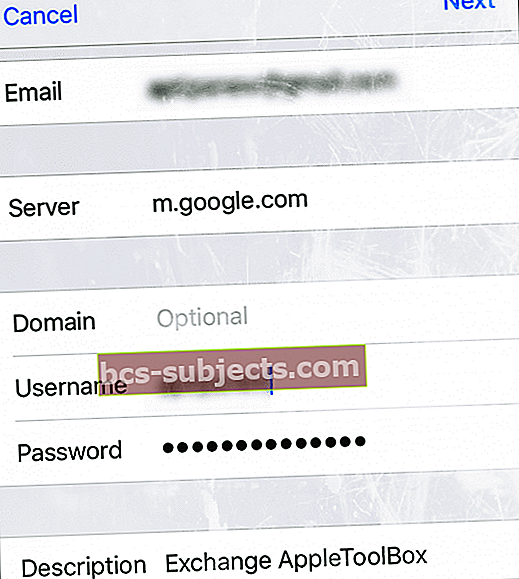
- Sisestage oma kasutajanimi (täielik e-posti aadress)
- Valige sünkroonimiseks eelistatud valikud (e-post, kalender, kontaktid, märkmed)
- Valige Exchange
- Veenduge, et teie post toimiks ootuspäraselt
Pole aega? Vaadake meie kiireid videonõuandeid
Puudutage või klõpsake meie allolevat kiirnõu videot. Selles videos tuuakse välja mõned levinumad sammud nende probleemide lahendamiseks.
Lugeja näpunäited
- Proovige vahetada oma konto Täpsemad sätted teisaldatud mahasõnumite teisaldamiseks arhiivi postkasti, oodake mõni minut ja sulgege sätted, seejärel naaske ja muutke see seade Teisalda visatud sõnumid uuesti kustutatud postkasti. Töötas minu jaoks iOS 12-s!
- Kustutasin rakenduse Mail ja installisin selle uuesti ning ma ei saa enam sõnumit Ei saa teisaldada! Töötamine iOS 12-ga
- Meie lugeja Al leidis oma iPhone 7-le teistsuguse meetodi. Ta HÕLGAS suvandi INBOX ja vahetas seejärel prügikasti vaikimisi serverilt telefonile. Ja see toimis! Seejärel kustutas Al kõik meilid, mida varem ei saanud eemaldada. Pärast kustutamist naasis ta oma e-posti seadete juurde ja vahetas prügikasti vaikeseadeks Serveri. Ja kõik need sõnumid ei ilmunud tema postkasti uuesti!
- Todd leidis, et tema Outlooki konto jaoks töötas järgmine: konto kustutamise puudumisel on see ainus lahendus, mis minu jaoks töötas. Seaded / kontod ja paroolid / väljavaade (probleemidega meiliaktil on probleeme) / konto / täpsemad seaded ja lülitage S / MIME välja
- Veel ühel lugejal oli sama probleem tema iPhone'is. Ta lahendas selle, minnes menüüsse Seaded> E-post> Kontod> Hotmail. Lõpuks puudutas ta valikut „Posti kaustad tõukamiseks” ja lisas selle rea puudutades prügikasti. Tema jaoks lahendas see tema probleemi Hotmaili e-posti kontoga.